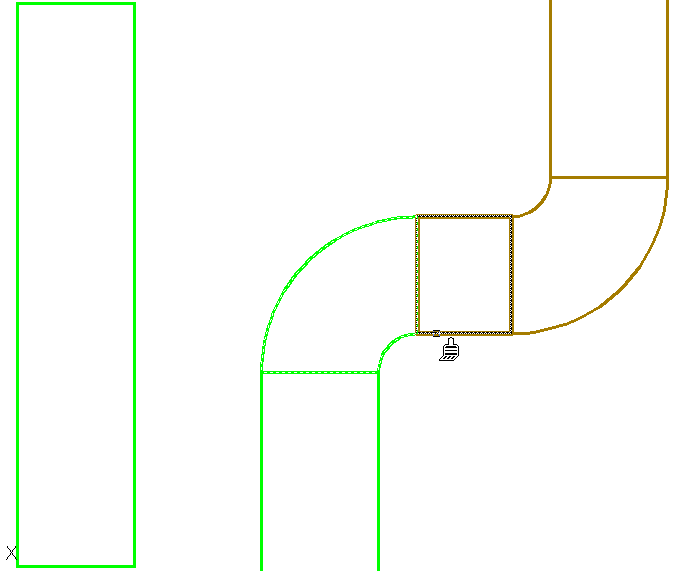Příkaz 2D info/upravit (2D
Edit and info) umožňuje editovat 2D vedení a tvarovky. Tento příkaz
závisí na typu vybraných objektů. Když uživatel přímo označil kterýkoliv segment
vedení, pak bude možné editovat délku označením nového koncového bodu. Jestliže
zvolí možnost Edit ("E" klávesa) na příkazovém
řádku, tak se objeví dialogové okno, umožňující uživateli editovat parametry
vybraného segmentu. Označení kterékoliv tvarovky otevře dialogové okno, které
umožní uživateli editovat všechny parametry tvarovky.
Postupy
Editace vedení (Line edition)
1. Spusťte
příkaz 2D info/upravit (2D Edit and info)  .
.
2. Vyberte
vedení, které byste rádi editovali.
3. Určete
koncový bod vybraného vedení.
4. (Volitelné)
Zvolte na příkazovém řádku možnost Změnit Délku
(klávesa „D“ na příkazovém řádku) a specifikujte novou délku beze změny úhlu
vložení. Volitelně je možné vybrat možnost Delta a
specifikovat velikost prodloužení vedení (v jednotkách výkresu) nebo
možnost Percent pro prodloužení vedení
v procentech.
5. (Volitelné)
Vyberte možnost Editovat (Edit) z kontextového
menu a nebo na příkazovém řádku klávesou „E“, aby se otevřelo dialogové okno,
které dává uživateli možnost změnit parametry vedení.
|
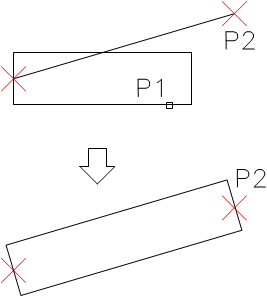 
Přímá
změna délky vedení |
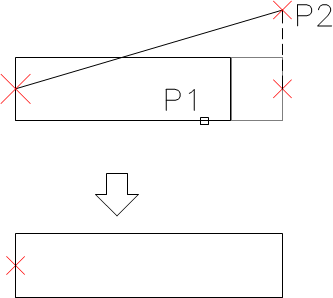 
Úprava po vplbě možnosti délky |
Postupy
Editace tvarovek (Fitting edition)
1. Spusťte
příkaz 2D info/upravit (2D Edit and info)  command.
command.
2. Vyberte
tvarovku, kterou byste rádi editovali.
3.
V dialogovém okně upřesněte nové parametry vybrané tvarovky.
4. Klikněte na
tlačítko OK abyste aktualizovali tvarovku na
výkrese,
U některých tvarovek je možné změnit jejich typ, například
při editaci trubkového kolena je možné změnit kulatý ohyb na segmentový,
dvousegmentový nebo na trubkové koleno s inspekčními dvířky.
|
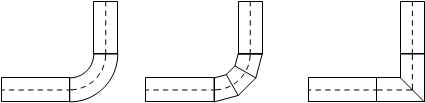 
|
|
Příklady
změn typu tvarovky |
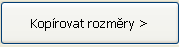 Při editaci tvarovek může uživatel použít
možnost Kopírovat rozměry (Copy dimensions >),
díky čemuž může snadným a pohodlným způsobem dostat rozměry ostatních prvků,
které jsou umístěny na výkrese.
Při editaci tvarovek může uživatel použít
možnost Kopírovat rozměry (Copy dimensions >),
díky čemuž může snadným a pohodlným způsobem dostat rozměry ostatních prvků,
které jsou umístěny na výkrese.
Změna systémových typů vedení a 2D tvarovek
Prvky, které patří do příslušného systému nebo instalace jsou
automaticky umístěny v určité hladině. Příkaz 2D info/upravit (2D Edit and info) umožňuje
změnit systém pro jednotlivé tvarovky. Změna systému může být také prováděna
přesouváním prvků do jiné hladiny. V programech CAD je mnoho způsobů, jak
změnit hladinu objektu. Velmi pohodlný způsob je použít příkaz Přizpůsobit vlastnosti (Match properties) :
|
Příklad:
Ke změně systému (na příklad v instalaci
klimatizace z přiváděného vzduchu na odsávaný vzduch), by uživatel
měl spustit příkaz Přizpůsobit vlastnosti (Match
properties), vybrat zdrojový objekt a pak vybrat všechny objekty, u
kterých by rád změnil hladinu na hladinu odsávaného vzduchu.
Upozornění:
Okrouhlá, obdélníková a ohebná vedení,
která patří do stejného systému, jsou umístěna v rozdílných
hladinách: |
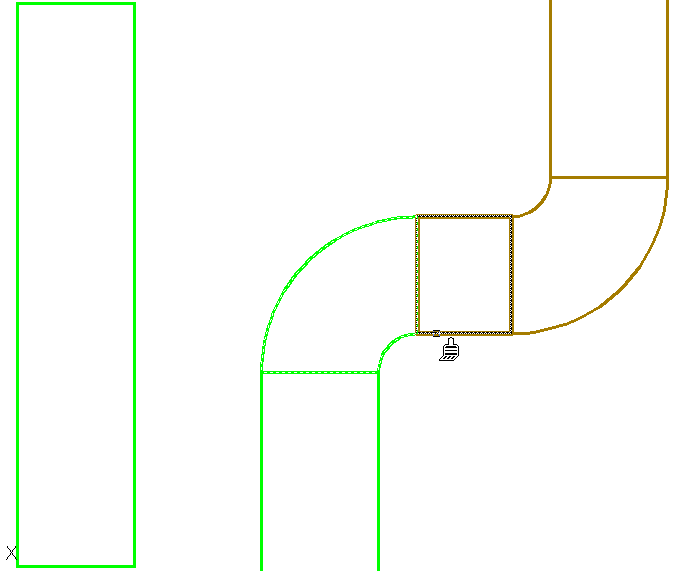
|
– okrouhlá vedení jsou umístěna v hladině
2Dx_PRO_xxx
– obdélníková vedení jsou umístěna v hladině
2Dx_PRE_xxx
– ohebná vedení jsou umístěna v hladině
2Dx_PFX_xxx
Začátek názvu hladiny (2DL) znamená klimatizaci, další část
(PRO, PRE or PFX) znamená formu vedení, a zakončení (xxx) znamená systém
instalace.
 .
.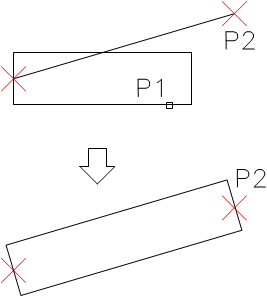
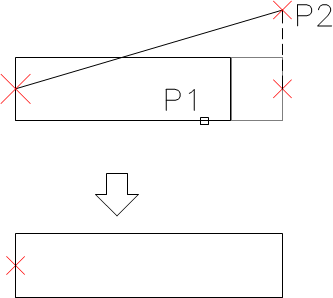
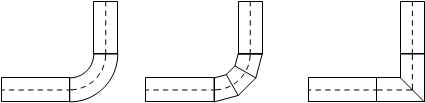
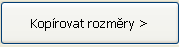 Při editaci tvarovek může uživatel použít
možnost
Při editaci tvarovek může uživatel použít
možnost